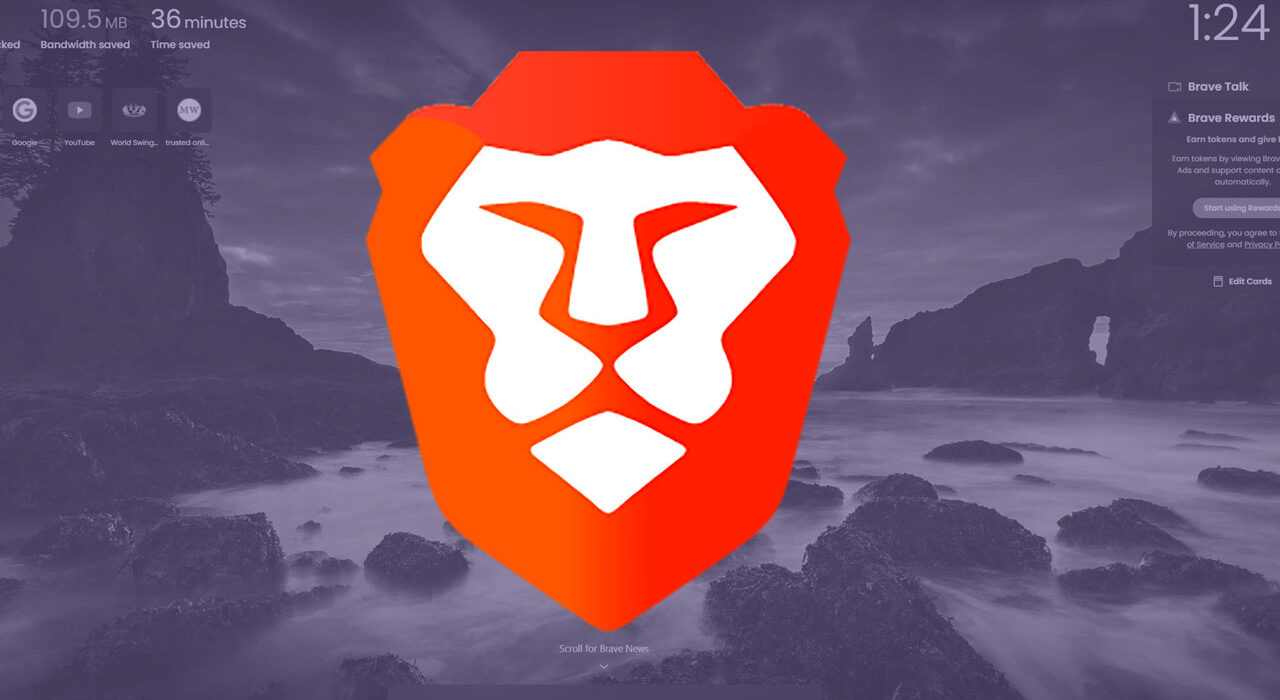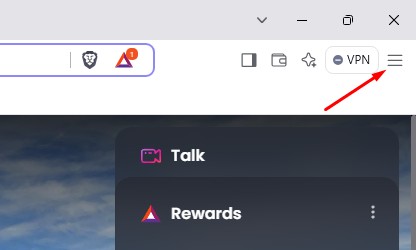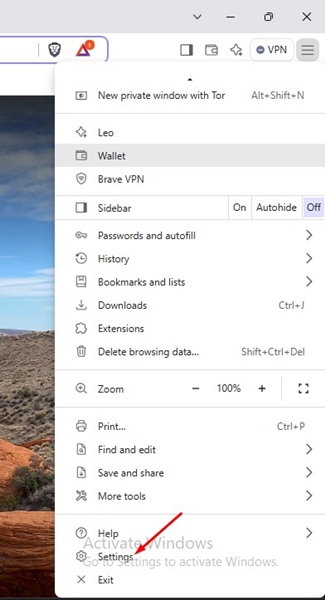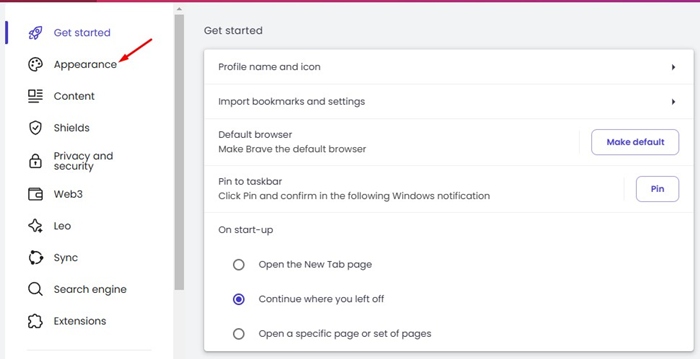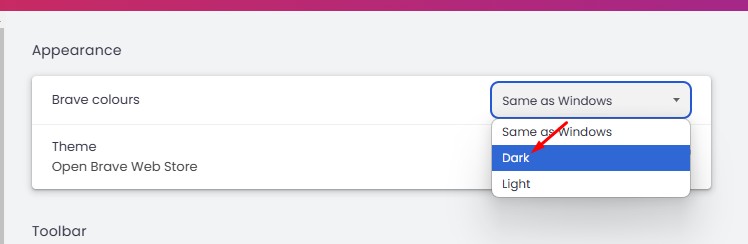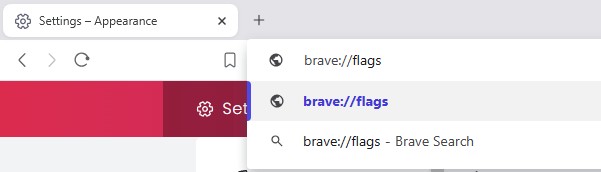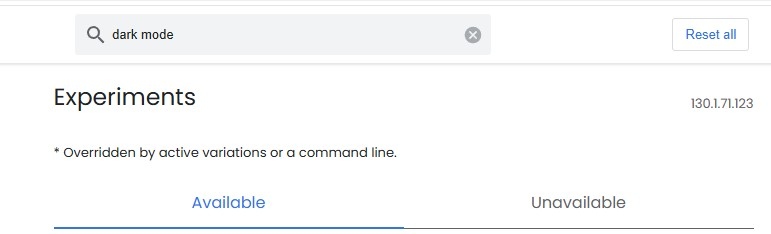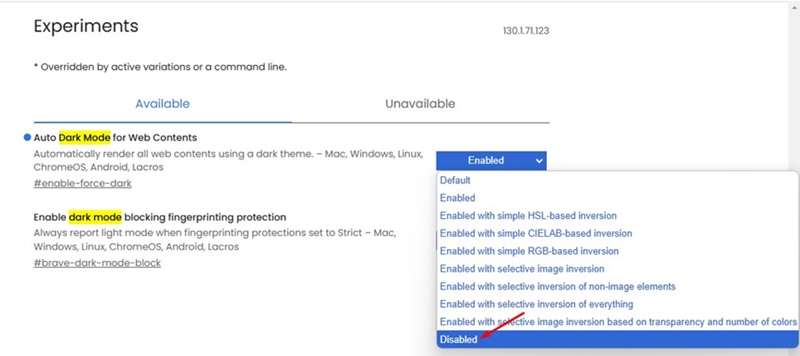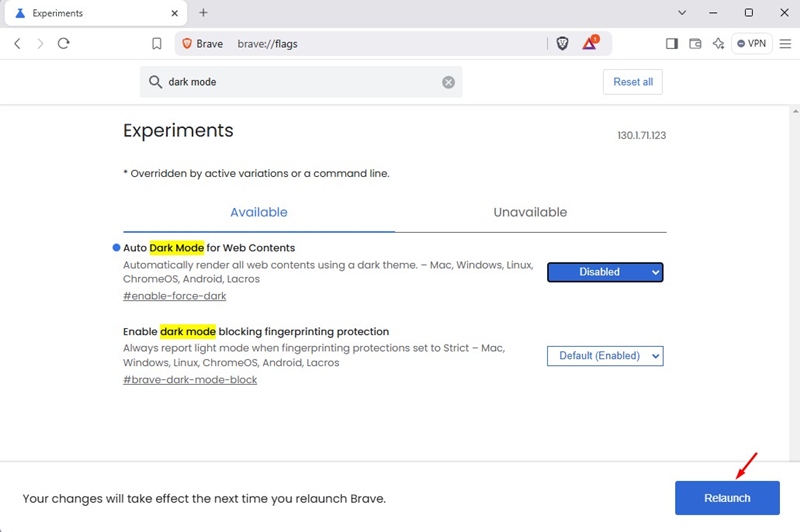Браузер Brave не так популярен, как Chrome или Edge, но по-прежнему используется миллионами пользователей по всему миру. Вы получаете встроенный VPN, блокировщик рекламы и частное окно на базе Tor.
Помимо функций конфиденциальности, браузер Brave для ПК имеет все функции, которые могут вам понадобиться, например возможность включить темную тему.
В браузере Brave есть темный режим, но многие пользователи сообщают о проблемах с ним.
Содержание
Что такое темный режим в браузере Brave?
Браузер Brave позволяет выбирать между светлым, темным или тем же вариантом, который используется в вашей системе.
Когда темный режим браузера Brave был впервые запущен, из-за ошибки он работал даже на веб-страницах, которые его не поддерживали.
Ошибка была позже исправлена с помощью обновления браузера. Теперь при выборе темного режима темная тема будет применяться только к интерфейсу браузера, и веб-сайты, поддерживающие ее, также будут ее отображать.
Как использовать темную тему, но белые сайты смелы?
Давайте перейдем к делу: можно ли оставить темный режим включенным, но запретить отображение веб-страниц в темном режиме в Brave?
Веб-страницы, не поддерживающие темный режим, будут по-прежнему отображаться в светлом режиме. Цвета/темы Brave влияют только на сам браузер, а не на содержимое веб-сайта, на котором вы находитесь.
Итак, если вы видите, что веб-сайты также отображаются в темном режиме, вероятно, это связано с тем, что этот параметр контролируется отдельным сайтом.
Большинство веб-сайтов сегодня автоматически определяют, какую тему использует ваш браузер, и отображают свое веб-содержимое в соответствии с ней. Просматривать веб-сайты в светлом режиме можно, даже если в браузере установлена темная тема, но только если на веб-сайте предусмотрена возможность переключения тем.
1. Переключитесь в темный режим в браузере Brave
Прежде чем продолжить, вы должны знать, как переключиться на темную тему в браузере Brave. Вот что вам нужно сделать.
1. Откройте Браузер Brave на своем компьютере.
2. Когда браузер откроется, нажмите меню Гамбургер в правом верхнем углу.
3. В появившемся меню выберите Настройки.
4. В настройках Brave выберите Внешний вид.
5. Затем нажмите раскрывающийся список «Смелые цвета» и выберите Темный.
2. Отключить автоматический темный режим для веб-контента
Вам также необходимо внести это изменение в флаги Brave, если вы хотите запретить браузеру отображать весь веб-контент с использованием темной темы.
Вот как можно отключить автоматический темный режим для веб-контента в браузере Brave.
1. Введите Brave://flags в адресной строке и нажмите Enter.
2. На странице «Эксперименты» найдите Темный режим.
3. Нажмите на раскрывающийся список Автоматический темный режим для веб-контента и выберите Отключено.
4. После этого перезапустите веб-браузер.
Испытываете белые веб-сайты в Brave при использовании темной темы?
Если при использовании темной темы в браузере Brave веб-сайты отображаются белыми, переключитесь в светлый режим, а затем вернитесь в темный режим.
Это решит проблему, пока вы не перезапустите браузер Brave. Также убедитесь, что браузер обновлен.
Это два лучших способа использовать темную тему, но белые веб-сайты в браузере Brave. Дайте нам знать, если вам нужна дополнительная помощь по этой теме, в комментариях.